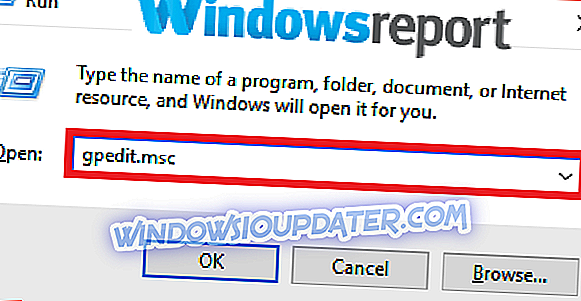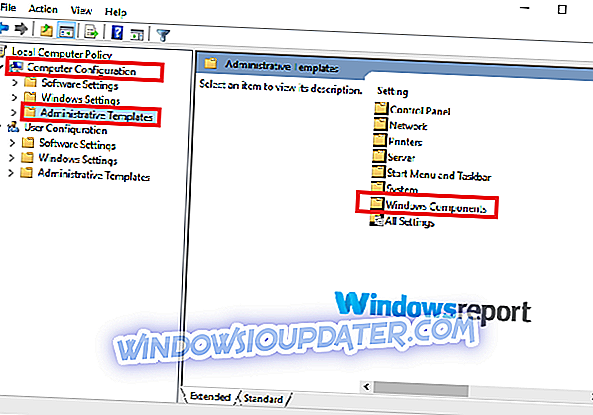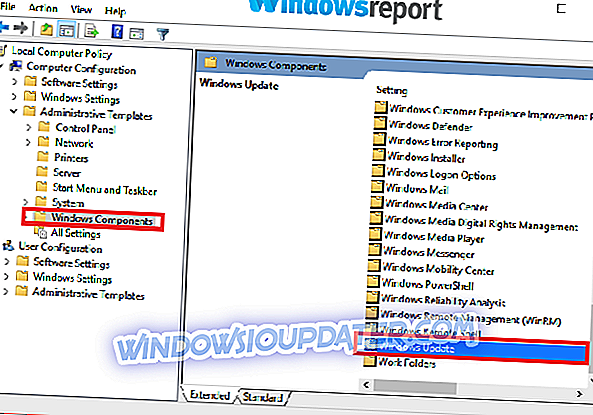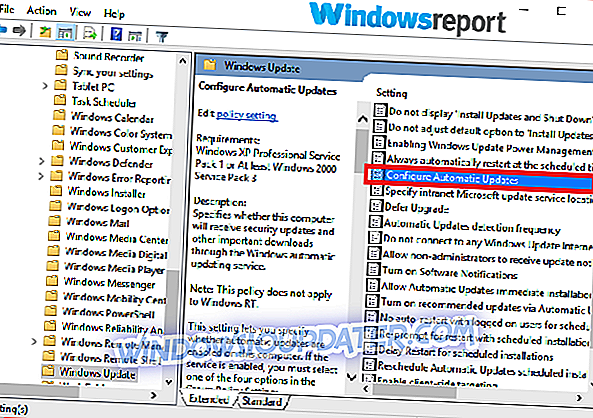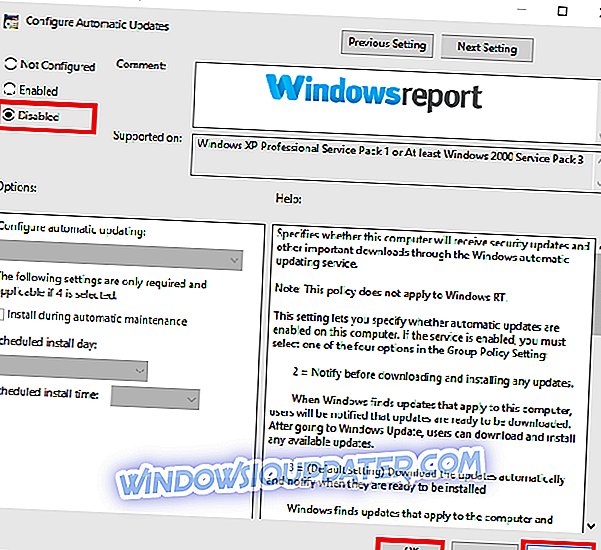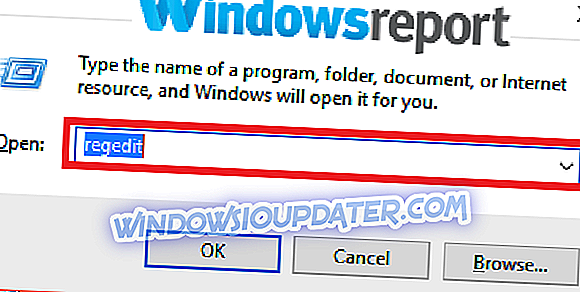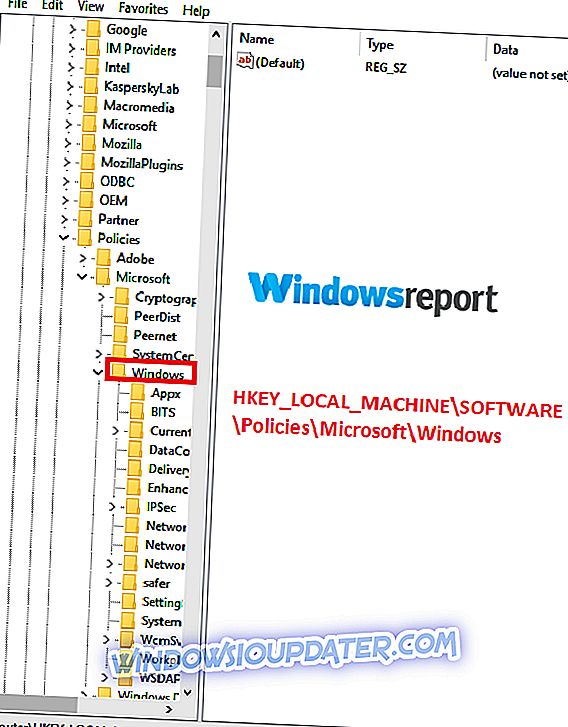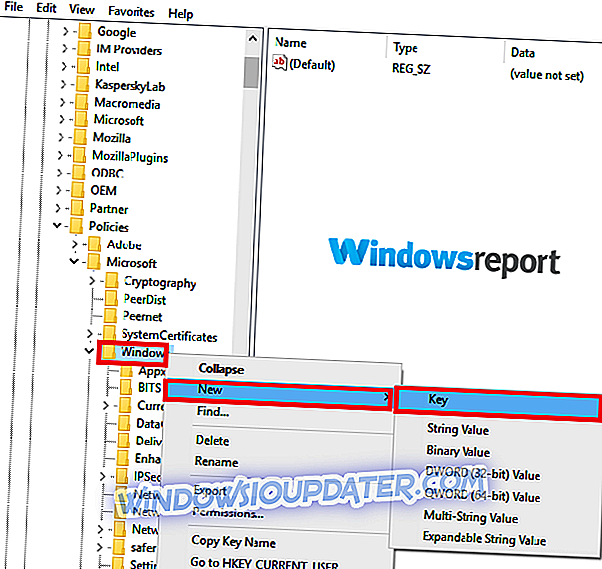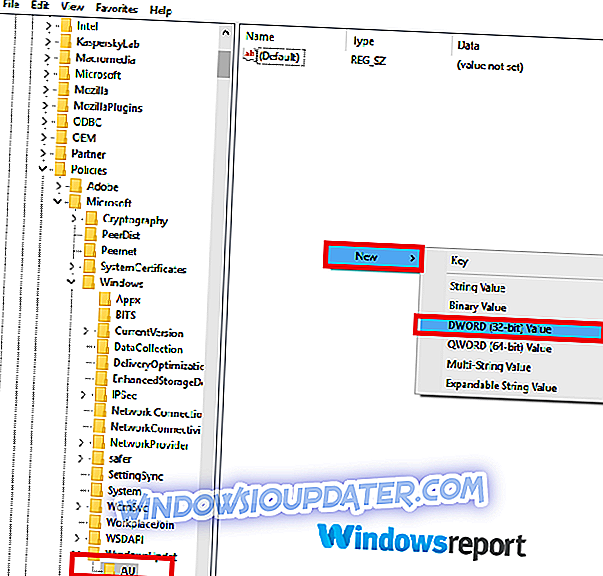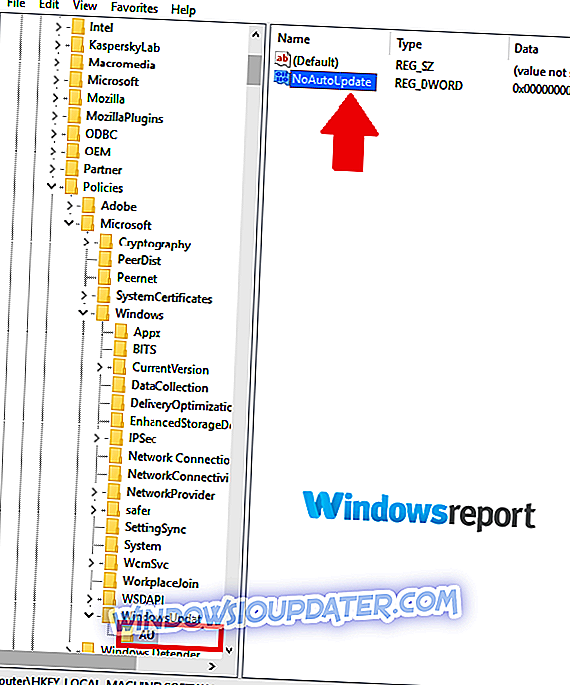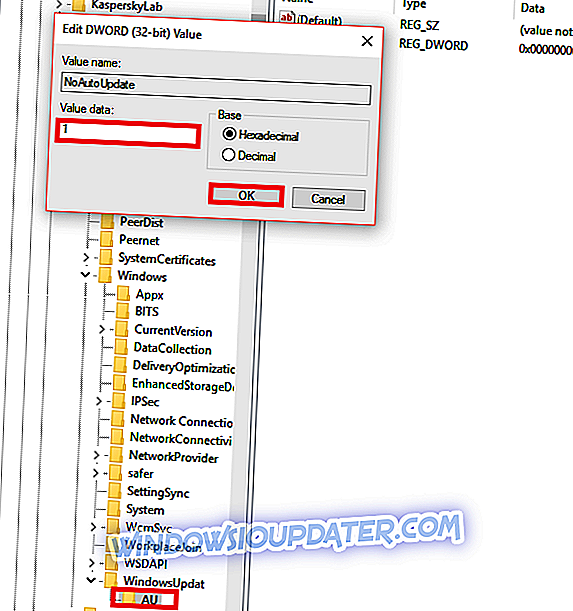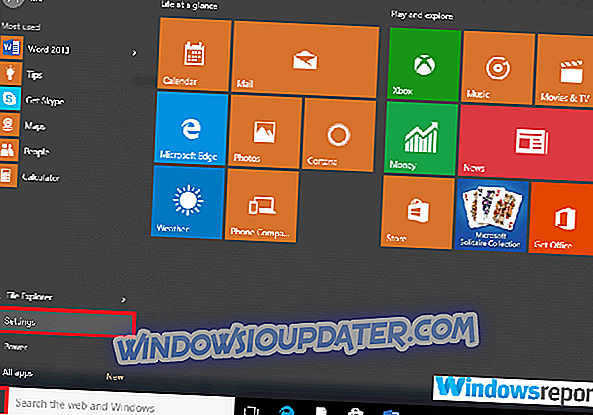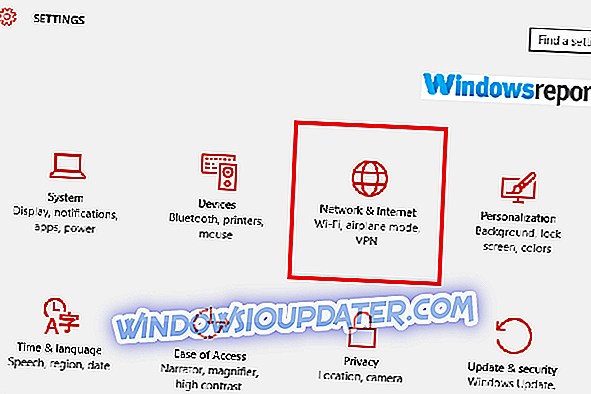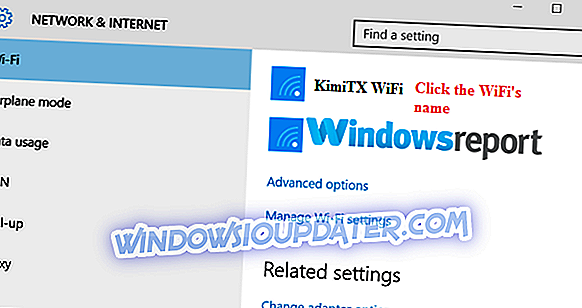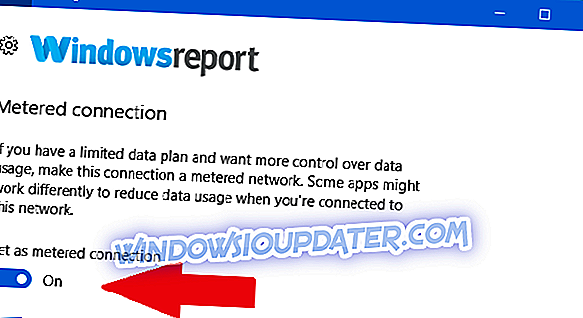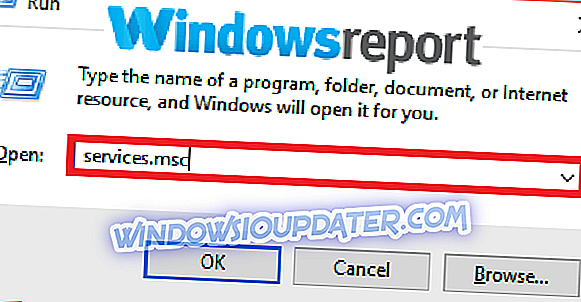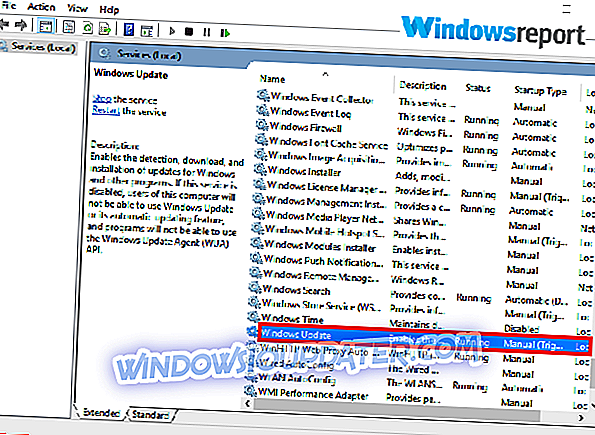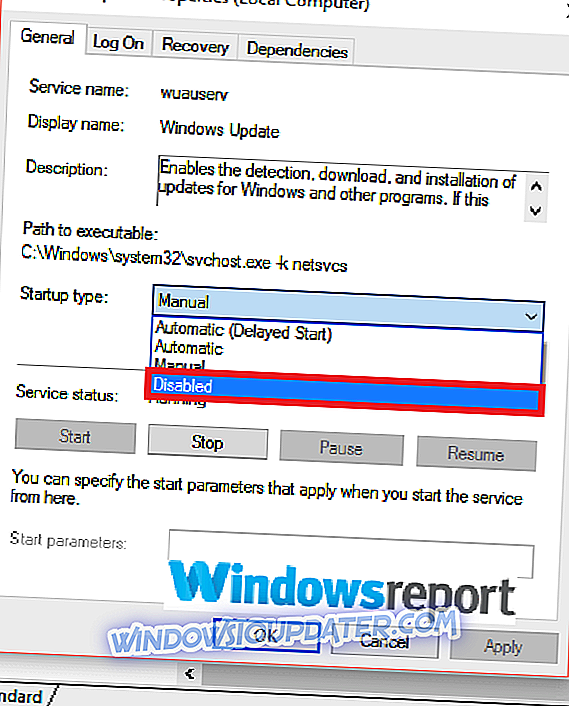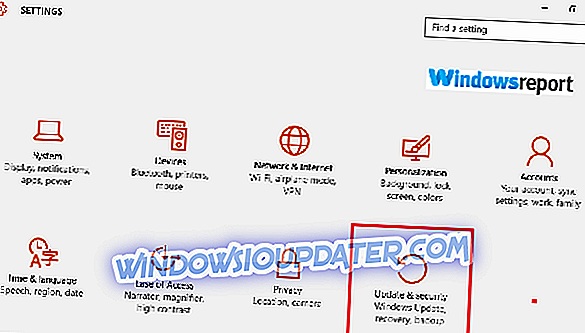Visserligen är Microsoft-uppdateringar super viktiga för att säkra din dator mot otaliga säkerhetshot. De ser också till att du får den bästa upplevelsen när du använder olika Microsoft-program, inklusive deras Office-paket. Men ibland kan uppdateringarna vara ett problem eftersom tech giant har utformat uppdateringsfunktionen så att Windows alltid behöver uppdatera, ibland flera gånger på en dag.
Så, hur kan du stoppa detta beteende och använda din Windows 10-dator i fred? Tja, låt oss titta på orsaken till detta påträngande beteende innan vi diskuterar hur vi stoppar det.
Som jag nämnde garanterar ett uppdaterat operativsystem maximal säkerhet för användarna. Men inte alla användare är skyldiga att uppdatera sina Windows 10 så uppenbarligen, tyckte Microsoft det klokt att göra Windows 10 uppdatera sig automatiskt.
Företaget försöker alltid komma ikapp med tillverkare av skadlig programvara genom att släppa nya uppdateringar ganska ofta. Följaktligen finns det så många uppdateringar som vill ta itu med specifika sårbarheter. I vissa fall är den automatiska uppdateringsfunktionen tidsbesparande. Andra användare tycker dock att det är ganska påträngande och kommer att gå ut för att avsluta träningen .
Varför uppdateras Windows 10 ständigt?
- Använd Grupprincip för att inaktivera automatiska uppdateringar
- Inaktivera automatisk uppdatering med Windows-registret
- Ställ in din Internetanslutning för att mätas
- Blockera Windows Update Service
- Så här installerar du uppdateringar manuellt
1. Använd grupppolicy för att inaktivera automatiska uppdateringar
Användare av Windows 10 Professional, Enterprise och Education-versioner kan bära automatiska uppdateringar med hjälp av sin grupprincipredigerare. När du har gjort det, kommer grupprincipen att meddela dig nya uppdateringar istället för att automatiskt installera dem.
- Tryck på Windows-tangenten + R för att starta verktyget Kör .
- Skriv gpedit.msc och klicka sedan på OK.
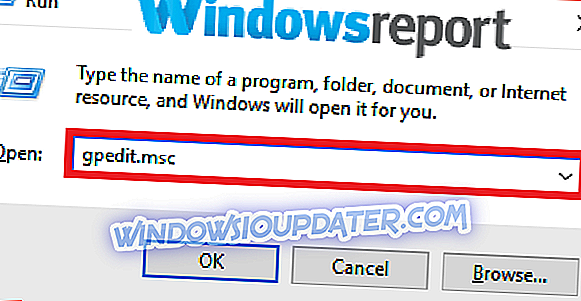
- Klicka på Datorkonfiguration, välj sedan Administrative Templates och välj slutligen Windows-komponenter.
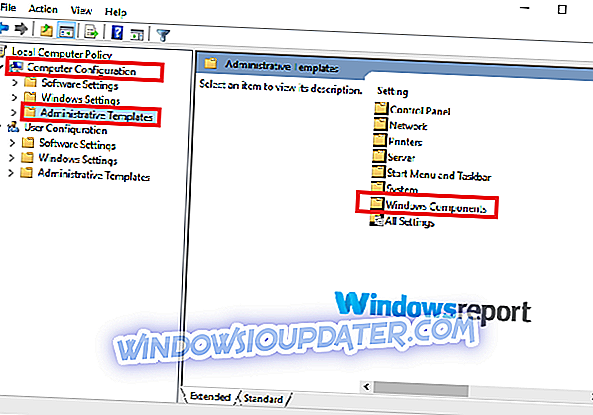
- Klicka nu på Windows Update .
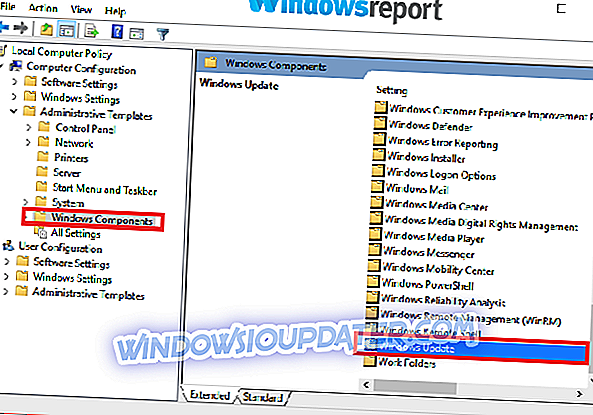
- Dubbelklicka på Konfigurera automatiska uppdateringar .
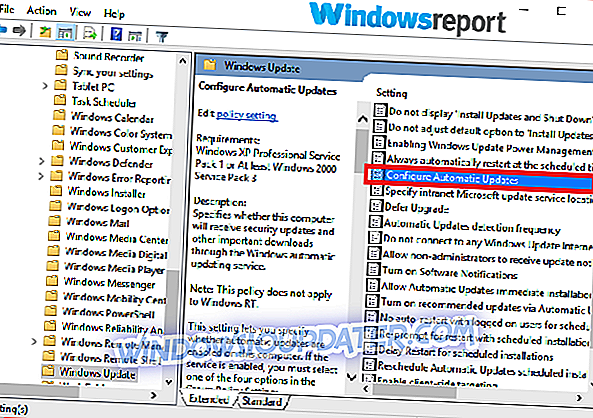
- Välj Disabled (som visat) och klicka på Apply then OK.
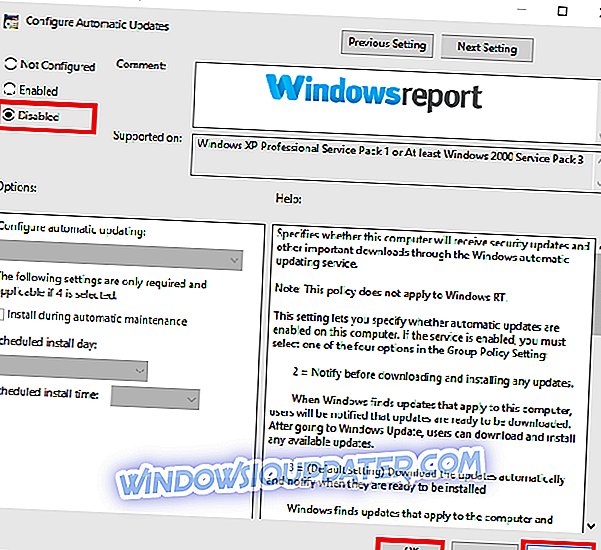
Detta inaktiverar den automatiska Windows Update-funktionen.
2. Inaktivera automatisk uppdatering med Windows-registret
Om din Windows alltid behöver uppdateras, kan du fixa det med hjälp av Registereditorn. Registret är ett av de mest kraftfulla verktygen för datorhantering och kan hjälpa dig att ta in på den här frågan. Gör följande för att göra följande:
- Starta Kör verktyget genom att trycka på Windows-tangenten + R.
- Skriv regedit och tryck på Enter . Välj Ja om du uppmanas av UAC (Användarkontokontroll).
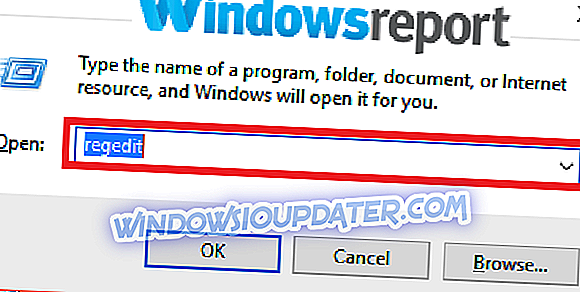
- Gå till den här sökvägen:
- HKEY_LOCAL_MACHINESOFTWAREPoliciesMicrosoftWindows
- Högerklicka på Windows- mappen / knappen och välj sedan Ny och klicka på Nyckel .
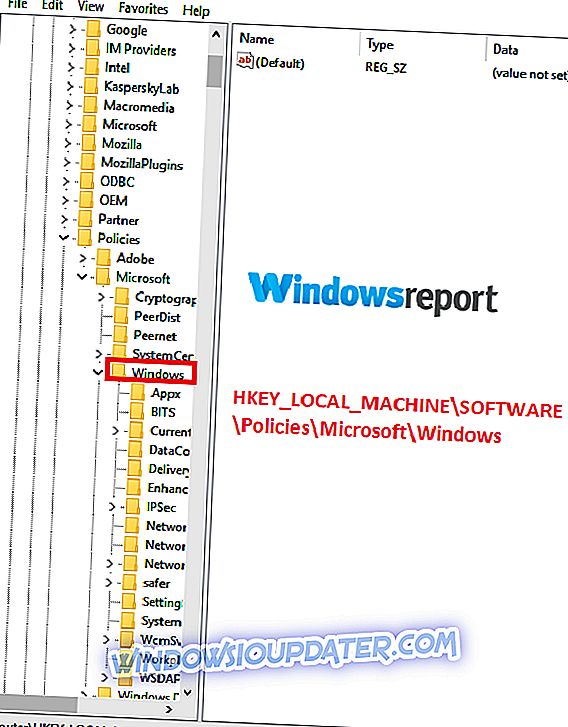
- Namn den här nyckeln (ny) WindowsUpdate och tryck sedan på Enter.
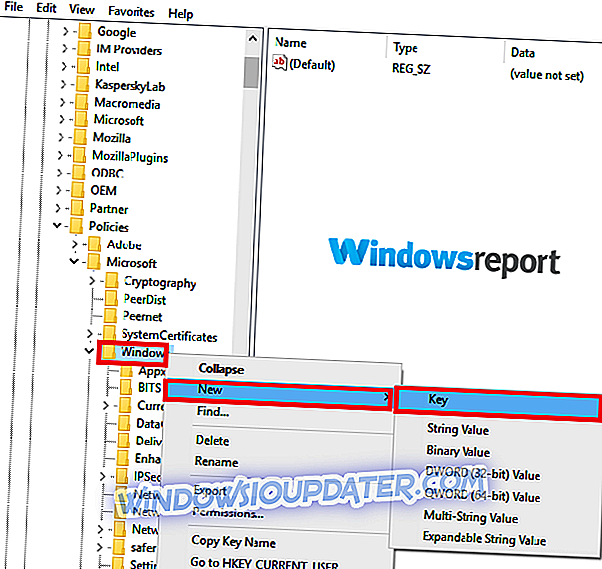
- Högerklicka nu på den nyskapade nyckeln (Windows-uppdatering) och välj Ny igen och klicka sedan på Nyckel . Du kommer att namnge den här nyaste nyckeln AU och tryck sedan på Enter .

- Högerklicka på höger sida (av AU) och välj sedan New och klicka på DWORD (32-bitars) värde .
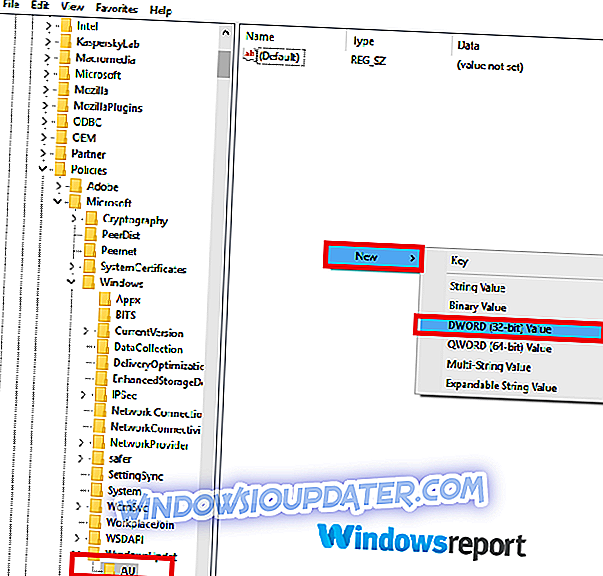
- Namn den här nya DWORD-tangenten NoAutoUpdate och tryck sedan på Enter .
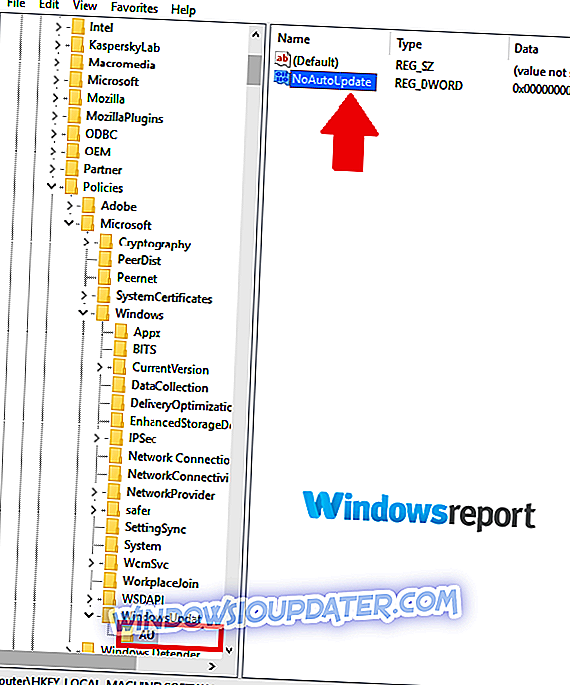
- Återigen dubbelklicka på den här nyskapade DWORD-knappen och ändra dess värdedatum till 1 (från 0).
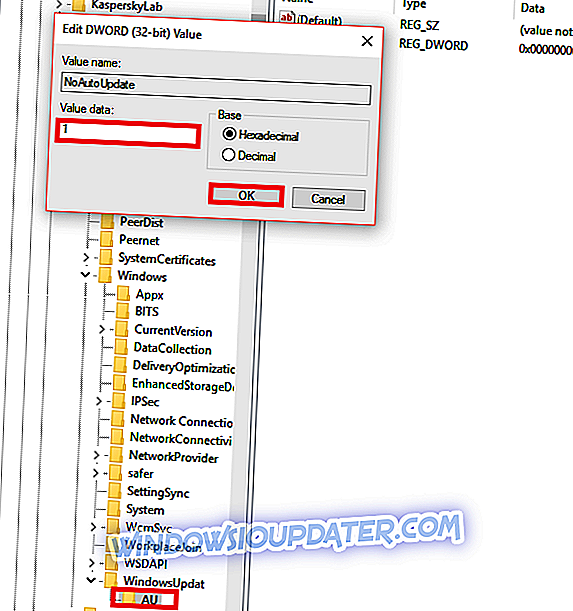
- Klicka på OK och starta om datorn.
Alternativt, använd dessa lösningar om du är på Windows 10 Home Edition för att åtgärda problemet.
3. Ställ in din Internetanslutning för att mätas
Att begränsa din WiFi-internetanslutning kan också bidra till att hindra det hemska beteendet där Windows alltid behöver uppdatera.
- Klicka på Start-knappen.
- Klicka på Inställningarna.
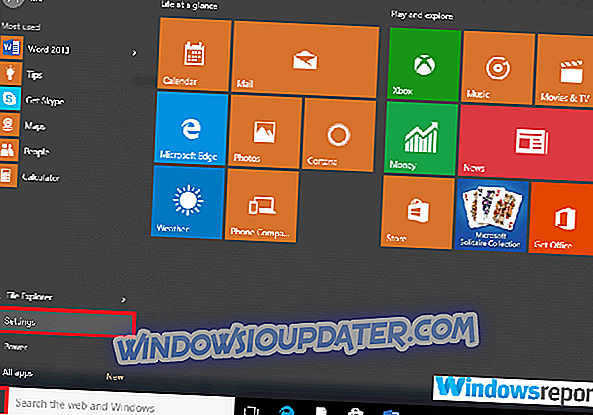
- Välj Nätverk och Internet .
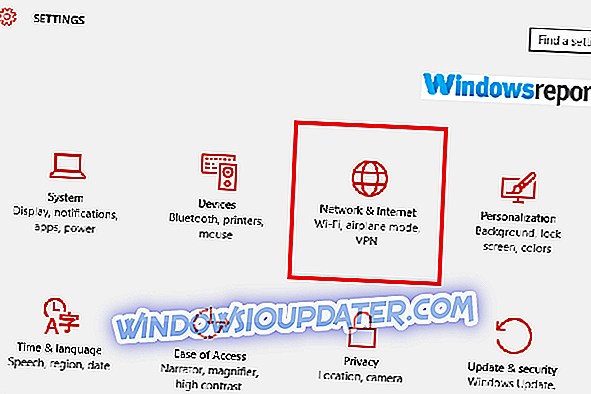
- Klicka på WiFi (i vänstra rutan).
- Välj namnet på den Wi-Fi-anslutning du använder.
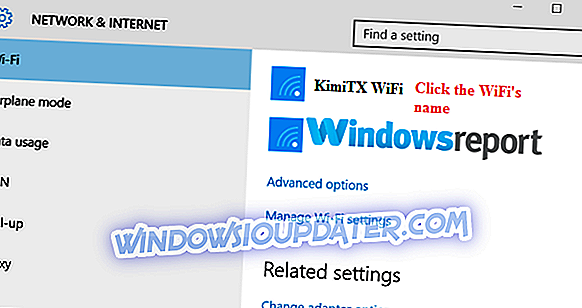
- Klicka på den och aktivera Set as metered connection option.
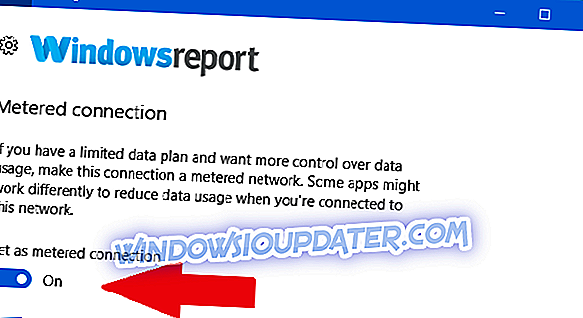
4. Blockera Windows Update Service
Inaktivera den tjänst som ansvarar för de automatiska uppdateringarna kan ibland hjälpa om Windows alltid behöver uppdatera.
- Tryck på Windows-tangenten + R för att starta rutan Kör.
- Skriv services.msc och tryck sedan på Enter .
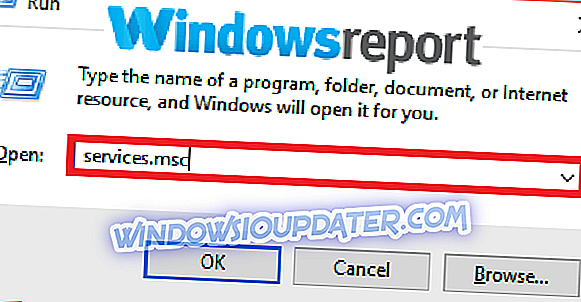
- Bläddra tills du hittar Windows Update och dubbelklicka på den.
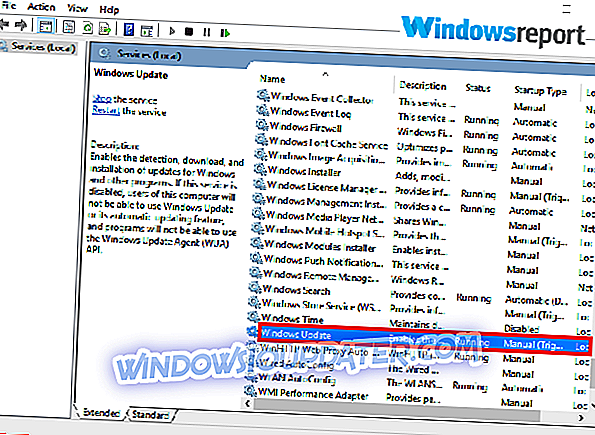
- Välj Avaktiverad i starttypen och välj sedan Apply och OK .
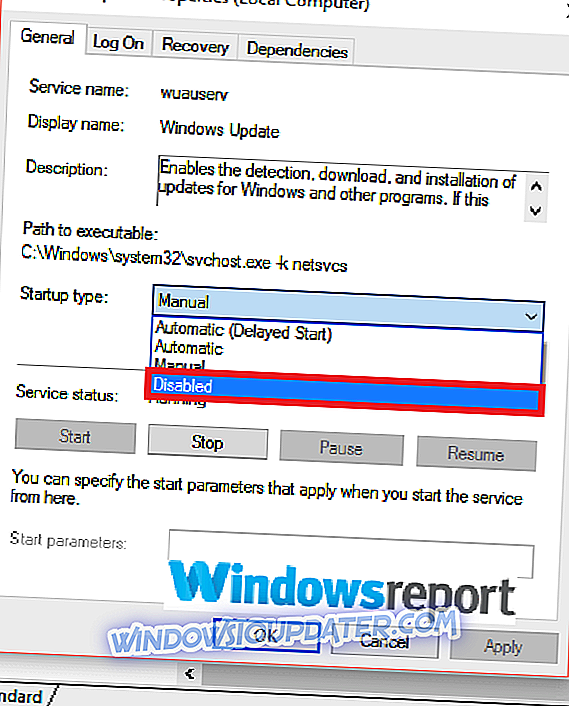
5. Hur man installerar uppdateringar manuellt
När du har genomfört någon av ovanstående korrigeringar behöver du fortfarande ladda ner och installera viktiga uppdateringar för egen bekvämlighet. Så här kör du Windows Update manuellt.
- Öppna appen Inställningar.
- Klicka på Uppdatera och Säkerhet och sedan Windows Update.
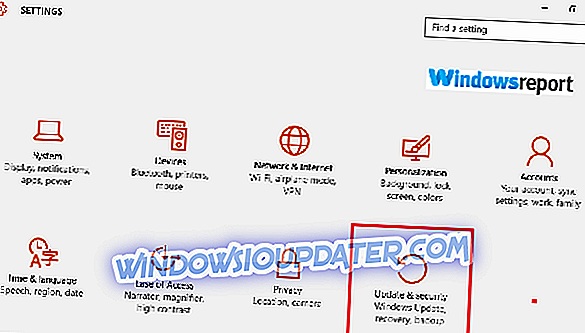
- Klicka nu på Sök efter uppdateringar .

- Om det finns pågående uppdateringar, installera dem.
Där går du, det här är några lösningar som du kan använda om Windows alltid behöver uppdatera, så var noga med att prova dem alla och låt oss veta om de fungerar i kommentarsektionen nedan.
Fler guider väljas precis för dig:
- Windows 10-uppdateringar kommer inte att installeras [6 enkla steg för att åtgärda problemet]
- Så här åtgärdar du Windows 10 uppdateringsfel 0xca00a000 i 7 enkla steg
- FIX: Windows Update kan inte leta efter uppdateringar, tjänsten körs inte